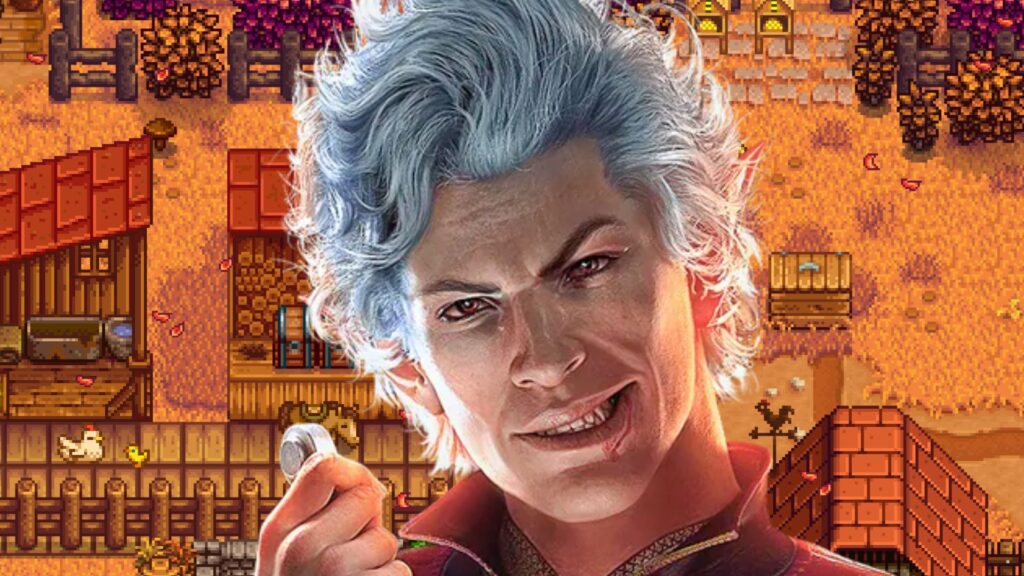La Errore di caricamento di Disney Dreamlight Valley sta causando problemi ai giocatori di Game of Life, lasciando molti giocatori bloccati nella schermata di caricamento. Non illuderti quando vedi il menu principale: è dopo aver selezionato "Continua" o "Nuova partita" che si verifica l'errore. Sebbene Gameloft abbia affrontato il problema su Twitterannunciando che daranno un compenso gratuito a tutti i giocatori nel gioco, al momento non esiste una soluzione ufficiale.
L'errore sembra essersi verificato come parte dell'ultima patch, quindi come se l'oblio non fosse già abbastanza, sembra che siano state corrette più forze per tenerti fuori dalla tua valle. Fortunatamente, come ci si aspetterebbe con questo tipo di errori, sono già state trovate alcune soluzioni alternative per aiutarti a tornare a nutrire questi adorabili animali e a cucinare le tue ricette preferite. Continua a leggere per scoprire alcuni metodi che puoi provare a correggere Dreamlight Valley che non carica l'errore.
Come risolvere l'errore di caricamento di Dreamlight Valley
In attesa che un altro aggiornamento risolva correttamente il problema, ecco alcune potenziali soluzioni da provare se sei bloccato nella schermata di caricamento:
- Ricarica il gioco
- Verifica l'integrità dei file di gioco su Steam
- Riavvia il tuo pc
- Reinstalla il gioco
Ricarica il gioco
Potrebbe sembrare ovvio, ma spesso è tutto ciò che devi fare per correggere un semplice errore come questo. Alcuni giocatori di PC hanno riferito che il semplice riavvio del gioco ha funzionato per loro, ma sembra che questa opzione funzioni in modo più affidabile per quelli su console. Essendo l'opzione più semplice e sicura, ti consigliamo di provarla in entrambi i modi.
Verifica l'integrità dei file di gioco su Steam
Il prossimo è purtroppo disponibile solo per coloro che giocano tramite Steam, al contrario di Game Pass PC o Epic Games Launcher. Individua Disney Dreamlight Valley nell'elenco della libreria dei giochi, quindi fai clic con il pulsante destro del mouse sul titolo del gioco e seleziona "Proprietà". Da lì, seleziona la scheda File locali e fai clic su "Verifica integrità dei file di gioco". Ci vorranno alcuni istanti, ma al termine prova a ricaricare il gioco.
Riavvia il tuo pc
Se il riavvio del gioco non ha funzionato, c'è sempre la classica opzione "spegni e riaccendi" per il tuo PC. Chiudi prima il gioco, quindi riavvia il computer per provare a riavviare Dreamlight Valley.
Reinstalla il gioco
Il più lungo dei tre metodi e simile alla soluzione in stile "spegni e riaccendi" per riavviare il PC, puoi provare a eliminare e scaricare nuovamente l'intero gioco. Ci sono solo circa 7,5 GB da scaricare, quindi non è proprio il download per alcuni giochi, ma non disinstallare il gioco a meno che non siano abilitati i salvataggi cloud.
Speriamo che uno di questi metodi ti aiuti a ritrovare la strada per tornare nella tua valle. Una volta tornato, puoi fare amicizia con tutti quei personaggi familiari della Disney Dreamlight Valley e continuare a lavorare per sbloccare le missioni di Scar, se non l'hai già fatto.